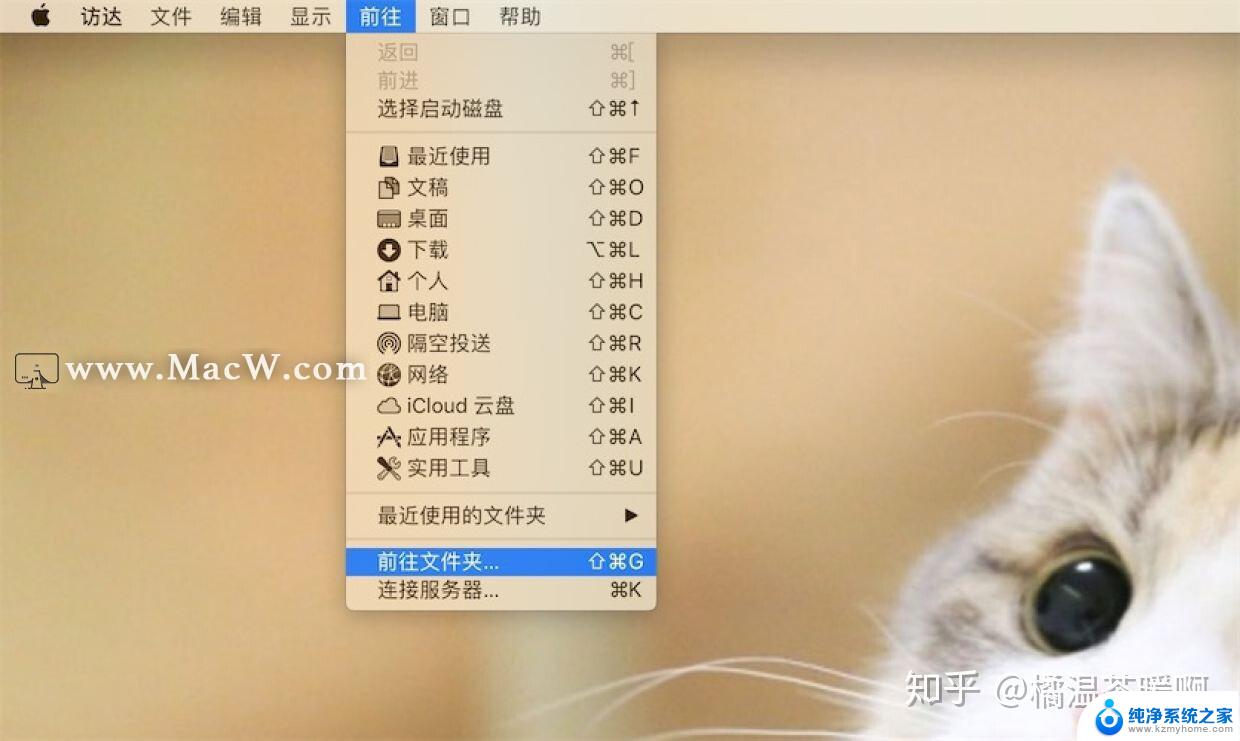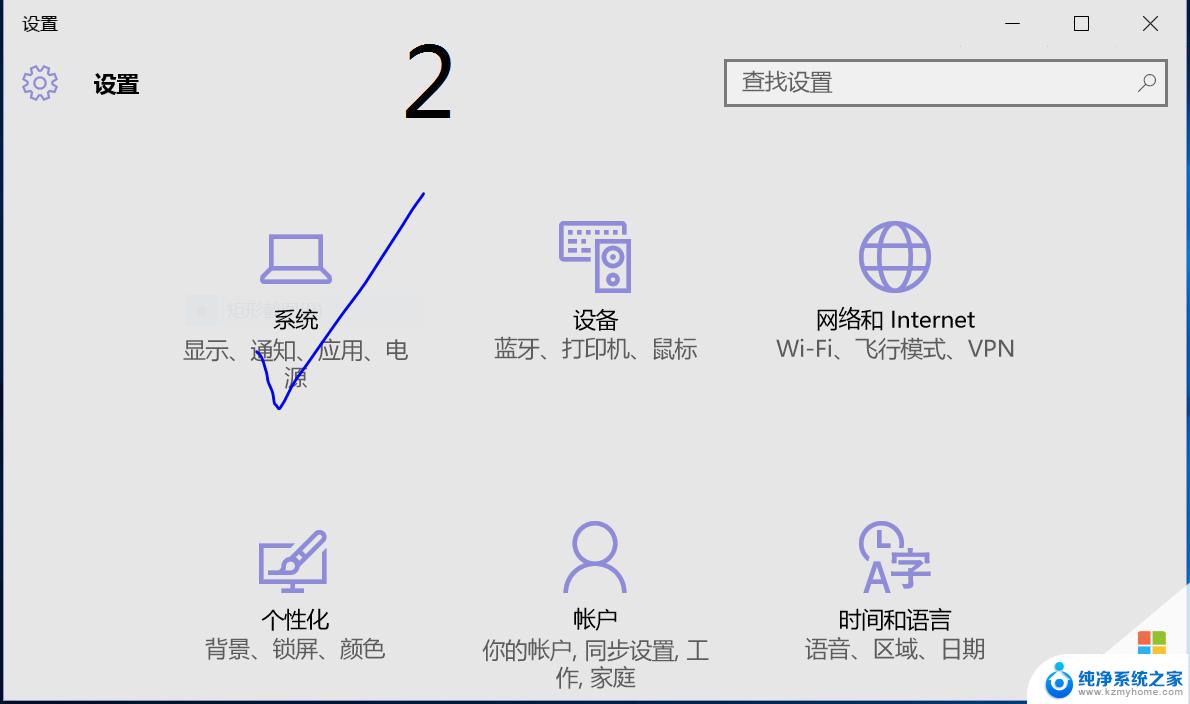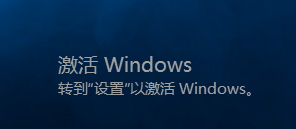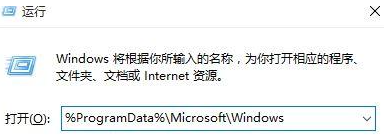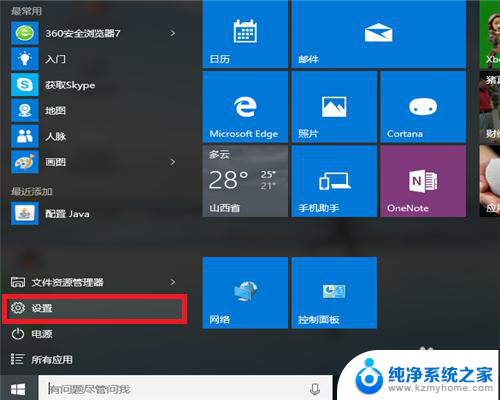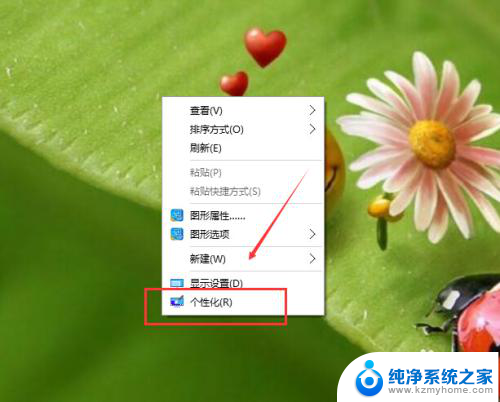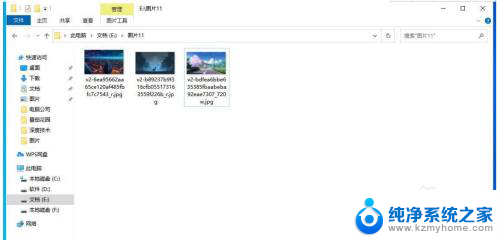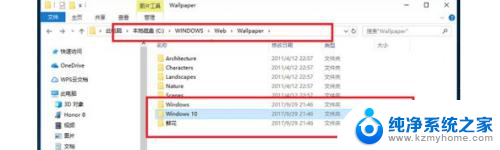更换电脑背景图片怎么设置 Win10桌面背景更换步骤
更新时间:2024-02-13 09:58:57作者:xiaoliu
在现代社会中电脑已经成为了我们生活中不可或缺的一部分,而作为电脑中最常见的功能之一,更换背景图片可以让我们的桌面焕然一新,给人带来更加愉悦的使用体验。对于使用Win10系统的用户来说,更换电脑背景图片并不是一件复杂的事情。下面将介绍一下Win10桌面背景更换的步骤,让您轻松掌握如何个性化自己的电脑桌面。
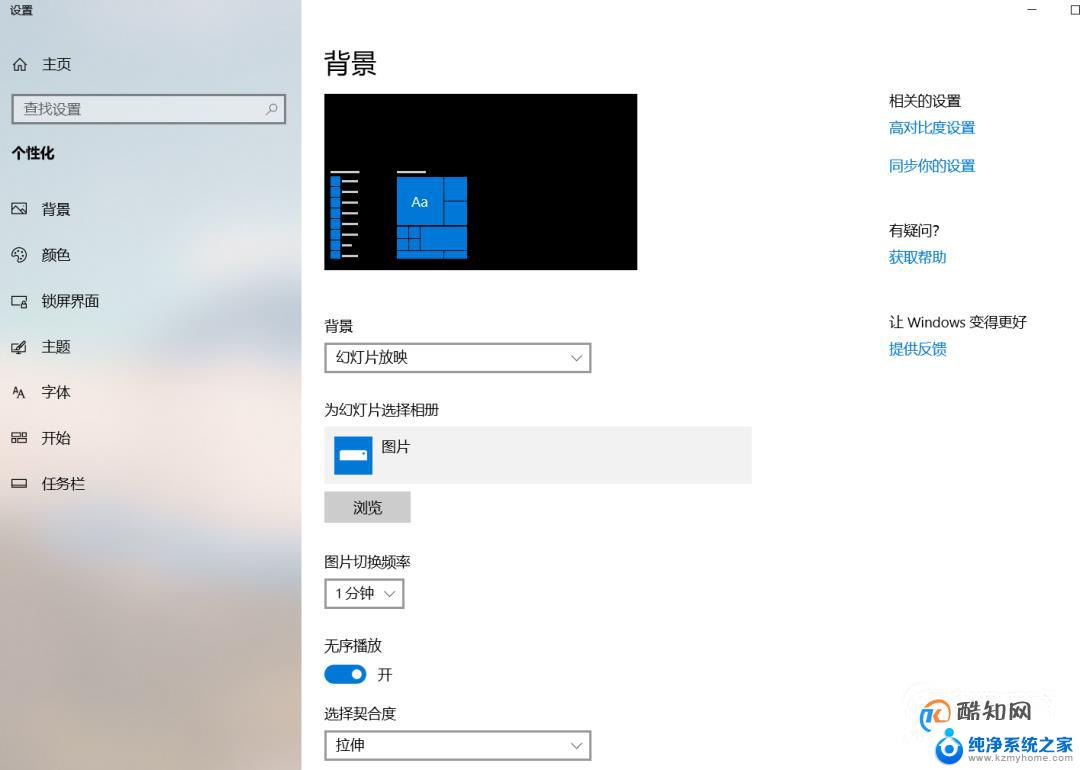
一、Win10自带壁纸设置方法
1、首先在在Win10电脑桌面空白处右键,随后选择“个性化”。
2、进入Win10个性化设置后,点击左侧的“桌面”进入壁纸设置
3、最后在系统自带的几张壁纸当中选择一种,我们还可以进行契合度选择设置,以及背景是以图片,纯色还是幻灯片放映形式存在
二、将下载的壁纸设置为Win10桌面壁纸方法
2、下载准备好图片之后,我们只需在下载好的图片上右键,最后选择【设置为桌面背景】即可。
以上就是更换电脑背景图片怎么设置的全部内容,如果还有不清楚的用户可以参考以上步骤进行操作,希望能够对大家有所帮助。